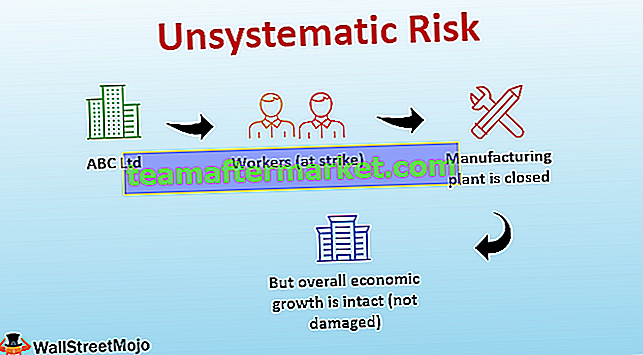Função DATEVALUE no Excel
A função DATEVALUE no excel é usada para mostrar qualquer data no formato absoluto do excel, esta função pega um argumento que está na forma de texto de data que normalmente não é representado pelo excel como uma data e o converte em um formato que excels pode reconhecer como um data, esta função ajuda a tornar as datas fornecidas em um formato de data semelhante para cálculos e o método para usar esta função é = DATEVALUE (Date Text).
Sintaxe

Argumentos
- date_text: uma data válida em formato de texto. O argumento date_text pode ser inserido diretamente ou fornecido como uma referência de célula. Se date_text for uma referência de célula, o valor da célula deve ser formatado como texto . Se o texto_data for inserido diretamente, ele deve ser colocado entre aspas. O argumento date_text deve se referir apenas à data entre 1º de janeiro de 1900 e 31 de dezembro de 9999.
- Retorno: retorna um número de série que representa uma determinada data no Excel. Ele retornará um erro #VALUE se date_text se referir a uma célula que não contenha uma data formatada como texto. Se os dados de entrada estiverem fora da faixa do Excel, o DATEVALUE no Excel retornará #VALUE! erro.
Como usar a função DATEVALUE no Excel? (Com exemplos)
A função DATEVALUE do Excel é muito simples e fácil de usar. Vamos entender o funcionamento do DATEVALUE no excel por alguns exemplos.
Você pode baixar este modelo em Excel de função DATEVALUE aqui - Modelo em Excel de função DATEVALUEExemplo 1
Neste exemplo de Função DATEVALUE do Excel, suponha que você tenha o dia e a data fornecidos na célula C4: C6. Agora, você deseja extrair a data e obter o número de série das datas.

Você pode usar a seguinte Função DATEVALUE do Excel para extrair a data do primeiro e retornar o valor da data correspondente:
= DATEVALUE (MID (C4, FIND (““, C4) + 1, 10))

Ele retornará o número de série para a data 28/10/1992.

Agora, simplesmente arraste-o para o restante das células para obter o valor da data para as restantes.

Agora, vamos ver a função DATEVALUE em detalhes:
= DATEVALUE (MID (C4, FIND (““, C4) + 1, 10))
- FIND (““, C4) irá encontrar a localização do primeiro espaço que ocorre na célula C4.

Ele voltará a 10.

- FIND (““, C4) + 1 dará a localização inicial da data.
- MID (C4, FIND (““, C4) + 1, 10) cortará e retornará o texto da célula da 10ª posição para 10 casas à frente. Ele retornará em 28/10/1992.
- DATEVALUE (MID (C4, FIND (““, C4) + 1, 10)) finalmente converterá o texto da data de entrada para o número de série e retornará 33905.
Exemplo # 2
Neste exemplo de Função DATEVALUE do Excel, suponha que você tenha os dados de vendas coletados em algum intervalo de tempo. O início do mesmo é 1 de março de 2018. Você coleta os dados de vendas em 5 de março de 2018. Portanto, isso representa as vendas que ocorreram entre 1 e 5 de março de 2018. Em seguida, você coleta dados em 11 de março de 2018, que representam as vendas entre 5 e 11 de março de 2018.

Agora, você não está interessado nas datas. Você só quer saber por quantos dias as vendas foram de 10.000 (célula B5). Para obter o número de dias, você pode usar a seguinte função DATEVALUE:
= DATEVALUE (B5) - DATEVALUE (B4)

Esta função DATEVALUE no Excel retornará 4.

Agora você pode simplesmente arrastá-lo para o resto das células.

É importante mencionar aqui que, a cada dia, o número de série da data aumenta em 1. Como o Excel reconhece a data apenas após 1 de janeiro de 1900, o número de série desta data é 1. Para 2 de janeiro de 1990, é 2 e assim por diante . Portanto, ao subtrair quaisquer dois números de série, será retornado o número de dias entre eles.
Coisas para lembrar
- Ele converte qualquer data em um número de série que representa uma data do Excel.
- Se fornecida como uma referência de célula, a célula deve ser formatada como texto.
- Esta função retornará um erro #VALUE se date_text se referir a uma célula que não contém uma data ou não está formatada como texto.
- Ele aceita uma data apenas entre 1º de janeiro de 1900 e 31 de dezembro de 9999.